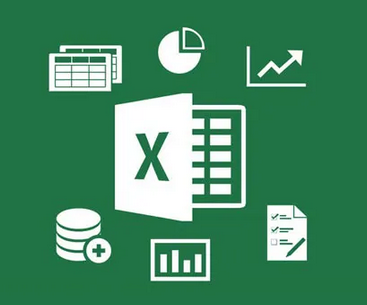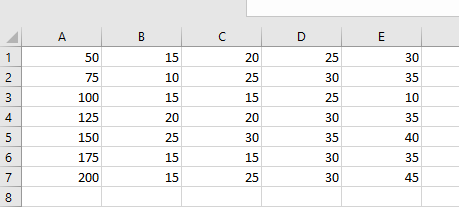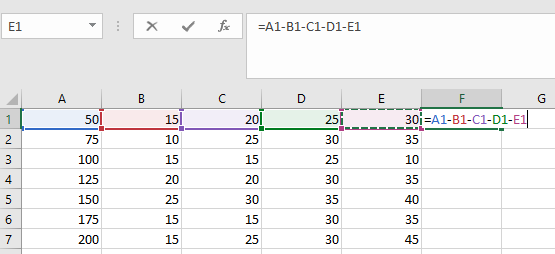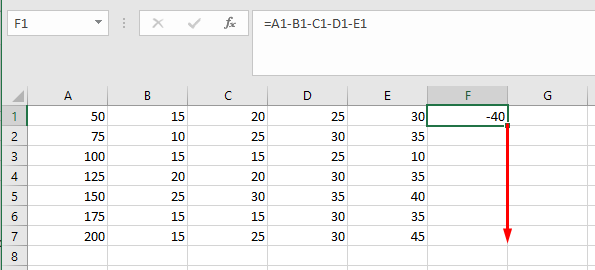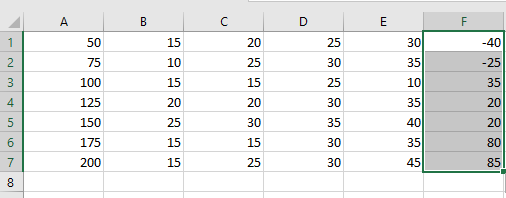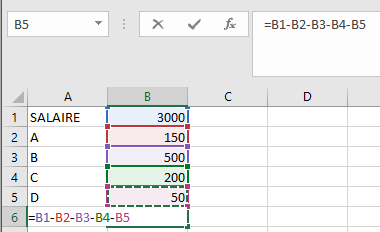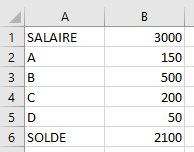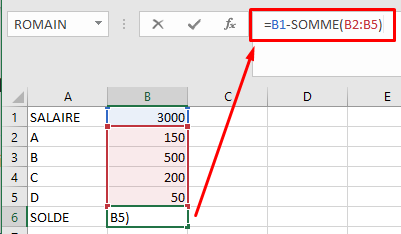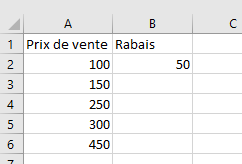Excel est l’application utilisée par de nombreuses industries, entreprises pour élaborer des plans d’affaires, créer des rapports financiers, produire des rapports budgétaires, etc.
Il est livré avec diverses fonctionnalités telles que des formules ou des outils de calcul, des outils graphiques, des tableaux croisés dynamiques, etc.
Ces fonctionnalités facilitent l’organisation et la gestion des données par l’utilisateur. Parfois, nous devons soustraire une seule valeur de différentes valeurs ou une plage de valeurs d’une seule valeur dans Excel.
Si vous connaissez la méthode de raccourci pour ce faire, vous pouvez gagner du temps, sinon le calcul prendra du temps.
Dans cet article, nous allons vous montrer comment soustraire plusieurs cellules dans Excel .
Comment soustraire plusieurs cellules dans Excel
Nous allons voir comment soustraire plusieurs cellules d’une cellule dans Microsoft Excel :
1. Comment soustraire plusieurs cellules dans Excel en utilisant une formule
Nous allons parler de la façon de soustraire des données disposées dans plusieurs cellules dans une ligne et une colonne particulières d’une seule cellule dans Excel.
Dans la capture d’écran ci-dessus, vous pouvez voir des exemples de données disposés en différentes lignes et colonnes. Dans cet exemple, nous allons soustraire plusieurs cellules d’une ligne particulière d’une seule cellule.
Nous allons soustraire les valeurs des cellules B1, C1, D1 et E1 de la cellule A1.
Pour ce faire, nous utiliserons le signe moins dans notre formule. Pour soustraire les cellules B1, C1, D1 et E1 de la cellule A1, vous devez écrire la formule suivante dans la cellule dans laquelle vous souhaitez afficher le résultat et appuyer sur Entrée. Ici, nous allons afficher le résultat dans la cellule F1.
=A1-B1-C1-D1-E1
Vous pouvez copier la même formule dans d’autres cellules en faisant glisser la première cellule.
Par exemple, si vous souhaitez copier la formule tapée dans la cellule F1 vers d’autres cellules de la colonne F, faites simplement glisser la cellule F1 vers les autres cellules de la colonne F.
Vous pouvez utiliser la même formule pour soustraire plusieurs nombres disposés dans une colonne. Disons que vous voulez soustraire vos dépenses de votre revenu.
Ici, nous avons pris un exemple similaire dans lequel la cellule B1 indique le revenu total, les cellules B2 à B5 indiquent le montant dépensé pour différents articles et la cellule B6 indique le solde restant.
Pour soustraire les cellules B2 à B5 de la cellule B1, saisissez la formule suivante dans la cellule B7 et appuyez sur Entrée :
=B1-B2-B3-B4-B5-B6
A lire : Comment empêcher Excel d’arrondir les nombres .
2. Comment soustraire plusieurs cellules dans Excel en utilisant la fonction SOMME
Vous pouvez également utiliser la fonction SOMME pour soustraire plusieurs cellules d’une seule cellule dans Excel. Cette formule fonctionne pour les données disposées horizontalement et verticalement dans Excel.
Prenons le même exemple de revenus et de dépenses dans lequel la cellule B1 montre les revenus et les cellules B2 à B5 montrent les dépenses, alors la formule pour calculer le montant restant est la suivante :
=B1-SOMME(B2:B5)
A lire : Comment créer un demi-graphique circulaire dans Excel .
3. Comment soustraire plusieurs cellules dans Excel sans utiliser de formule
Vous pouvez soustraire plusieurs cellules dans Excel en utilisant la fonction Collage spécial . Mais cette astuce ne fonctionne que si vous ne devez soustraire qu’une seule valeur de plusieurs cellules. Voyons comment faire cela.
Dans l’exemple ci-dessus, nous allons soustraire la valeur de la cellule B2 des valeurs des cellules A3 à A6. Ici, le résultat après soustraction sera affiché dans les mêmes cellules (A3 à A6).
Les instructions suivantes vous guideront sur la façon de soustraire une seule cellule de plusieurs cellules dans Excel en utilisant la fonction collage spécial :
-
- Copiez la cellule dont vous souhaitez soustraire la valeur des autres cellules.
- Sélectionnez les cellules dont vous souhaitez soustraire la valeur.
- Cliquez avec le bouton droit sur les cellules sélectionnées, puis cliquez sur l’ option Collage spécial .
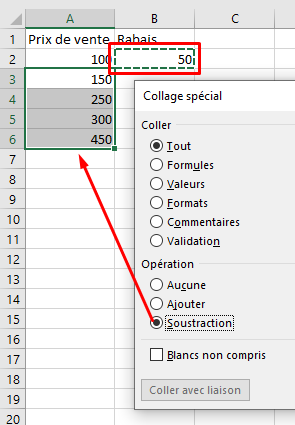
- Dans la fenêtre collage spécial, sélectionnez Soustraction , puis cliquez sur OK.
- Après cela, Excel supprimera la cellule B2 des cellules A3 à A6 et affichera le résultat dans les mêmes cellules (A3 à A6).
Comment soustraire une plage de cellules dans Excel ?
Vous pouvez soustraire la plage de cellules dans Excel en utilisant le signe moins (-) ou en utilisant la fonction SOMME. Disons que vous voulez soustraire les cellules B2 à B10 de la cellule B1, alors la formule devrait être celle-ci :
=B1-B2-B3-B4-B5-B6-B7-B8-B9-B10
Si vous ne voulez pas taper une formule aussi longue, vous pouvez utiliser la fonction SUM pour la même chose. Si vous utilisez la fonction SOMME, vous devez saisir la formule suivante :
=B1-SOMME(B2:B10)
Comment soustraire 3 cellules dans Excel ?
Si vous souhaitez soustraire 3 cellules dans Excel, vous pouvez soit utiliser le signe moins (-) dans votre formule, soit utiliser la fonction SOMME. Les deux formules sont les suivantes :
=A1-A2-A3
=A1-SOMME(A2:A3)
La formule ci-dessus est utilisée pour soustraire les cellules A2 et A3 de la cellule A1. Si vous utilisez le signe moins dans la formule, vous devez taper chaque cellule séparément dans la formule. Cela rend la formule plus longue pour la plus longue plage de cellules. En revanche, si vous utilisez la fonction SOMME, il vous suffit de saisir la première et la dernière cellule séparées par deux-points. Cela rend la formule plus courte, quelle que soit la longueur de la plage de cellules que vous souhaitez soustraire.
En espérant que cet article vous a aidé à comprendre comment soustraire plusieurs cellules dans Microsoft Excel. N’hésitez pas à laisser vos commentaires, remarques ou questions ci-dessous.